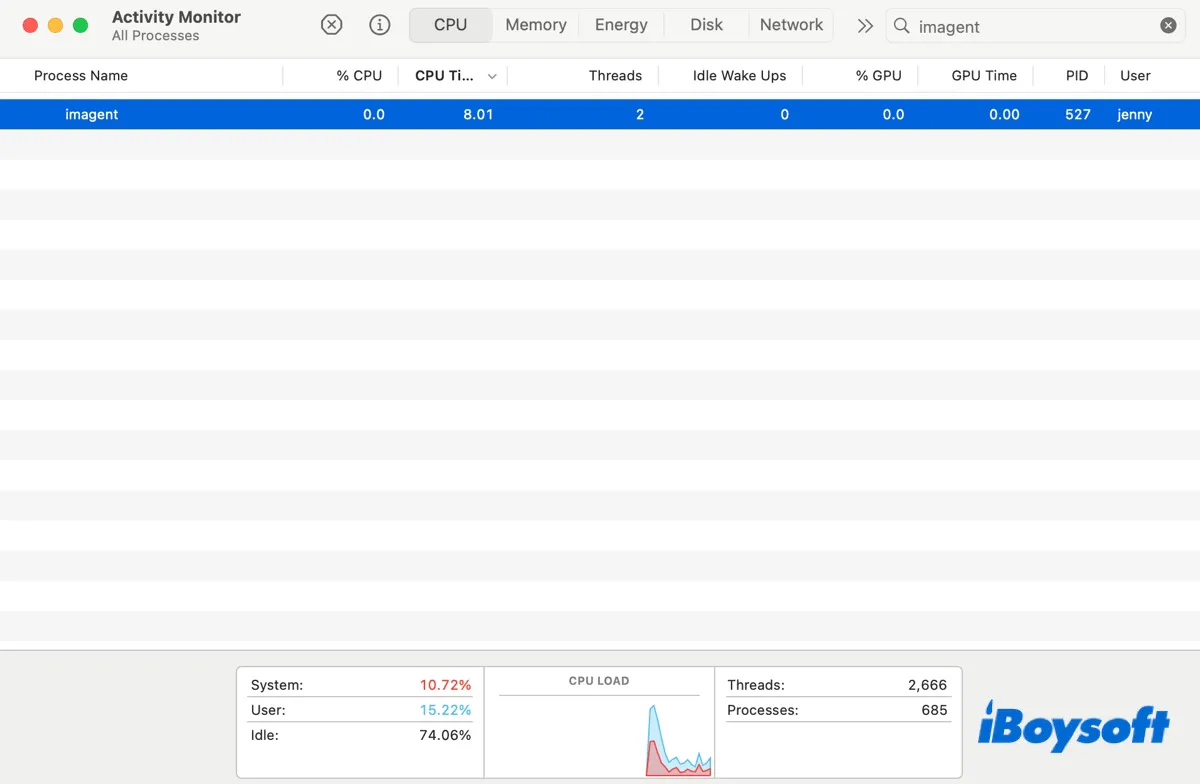Cuando los ventiladores de tu Mac se activan, puedes encontrar el proceso "imagent" consumiendo mucho CPU o utilizando una cantidad anormal de memoria en el Monitor de Actividad. ¿Curioso acerca de qué es el proceso imagent en Mac? ¡Sigue leyendo para descubrirlo!
¿Qué es el proceso imagent en Mac?
Imagent (abreviatura de Agente del Mensajero Instantáneo) es un proceso en segundo plano en macOS que gestiona servicios de mensajería como iMessage, reenvío de SMS (desde iPhone) y notificaciones de FaceTime. Asegura que tus mensajes se sincronicen en todos tus dispositivos y maneja la comunicación entrante/saliente.
Para ser específicos, el proceso imagent en Mac:
- Mantiene iMessage activo y listo para nuevos mensajes.
- Permite que los mensajes de SMS aparezcan en tu Mac (si está enlazado a un iPhone).
- Admite alertas de llamadas de FaceTime e integraciones de chat de terceros.
¡Comparte la información para beneficiar a otros!
¿Cómo arreglar el consumo de memoria o CPU de imagent en Mac?
Es normal que imagent utilice recursos de CPU o memoria en Mac, pero debería permanecer ligero. Problemas como el alto consumo de CPU/memoria de imagent pueden ocurrir debido a:
- Un problema de sincronización de mensajes atascados.
- Errores de software después de actualizaciones de macOS.
- Conflictos en el inicio de sesión de la cuenta.
Para arreglar los problemas de alto consumo de CPU o memoria de imagent en Mac, prueba los siguientes consejos:
Reinicia tu Mac
Reiniciar tu Mac es una manera simple pero efectiva de arreglar varios problemas en Mac. Ve al menú de Apple en la parte superior izquierda de tu pantalla y haz clic en Reiniciar para reiniciar el sistema. Esto debería cerrar todas las aplicaciones en ejecución, vaciar las cachés del sistema y potencialmente detener el comportamiento anormal de ocurrir de nuevo.
Cierra sesión y vuelve a iniciar sesión en Mensajes
Dado que el proceso imagent está directamente vinculado al servicio de Mensajes en Mac, es buena idea cerrar sesión en la aplicación Mensajes y luego volver a iniciar sesión. Para hacer esto:
- Abre la aplicación Mensajes.
- Haz clic en Mensajes > Configuración > iMessage.
- Toca Cerrar sesión.
- Haz clic en Cerrar sesión nuevamente cuando veas un mensaje diciéndote que ya no podrás recibir iMessages en tu Mac.
- Inicia sesión en Mensajes.
Forzar el cierre del proceso de imagent
Si imagent sigue actuando de manera extraña, intenta forzar su cierre en el Monitor de actividad. Así es cómo:
- Abre el Monitor de actividad.
- Busca imagent.
- Selecciona el proceso de imagent y haz clic en el botón x.

- Elige Forzar cierre.
¿Las soluciones fueron útiles? ¡Compártelas si imagent ya no causa problemas en Mac!